step 31
将你所有的图层放到一个新的叫“龙”的文件夹,然后复制这个文件夹,合并副本。执行滤镜→模糊→高斯模糊,将半径设为2点击确定。下一步,改变“龙副本”混合模式为叠加,不透明度为35%.
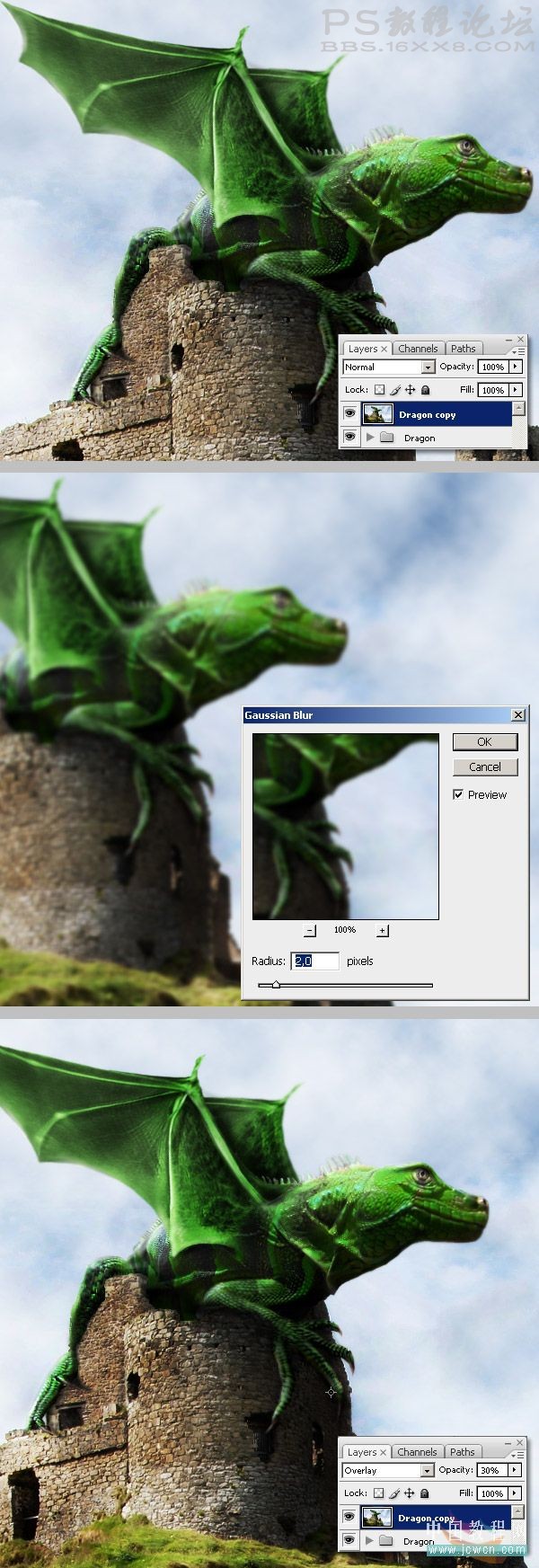
step 32
最后,如果你想再设置一下,新建一个“调整图层”→“照片滤镜”,选择颜色选项,将颜色设置为#D5A461
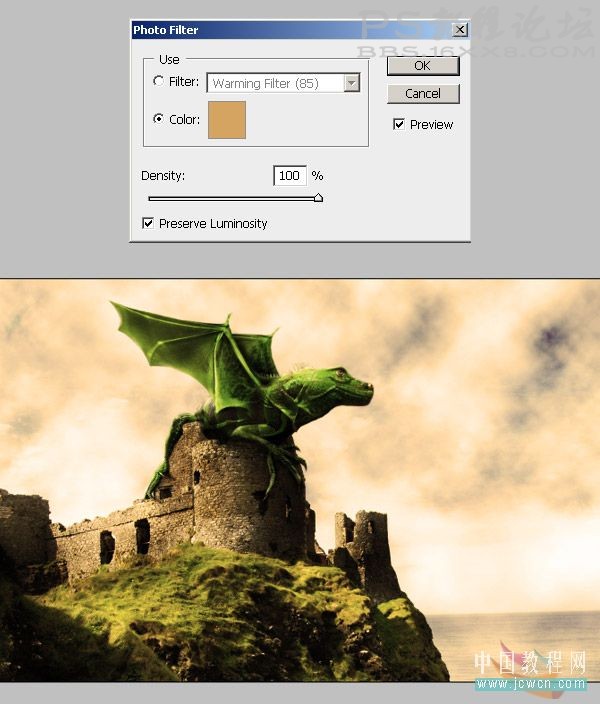
总结:
现在来看看最终效果图,其实,你可以发挥你奇幻的想象,制作出很不错的效果。

哇,终于写完了,累了一天喽,从早上一直到下午四点,一直翻译完到传完,累的脖子都酸啦,有不足之处希望大家可以谅解就好啦,我也去休息一下啦
来自中国教程网的爱在哈佛







